| 4.8. Editor de selección | ||
|---|---|---|
 |
4. El menú “Seleccionar” |  |
El comando muestra la ventana del diálogo “Editor de selección”. Este diálogo muestra la selección activa en la imagen actual y le da un acceso fácil a los comandos relacionados con la selección. Realmente, no tiene por fin editar las selecciones directamente, pero si está trabajando sobre una selección, es cómodo tener a mano todos los comandos relacionados, es más fácil pulsar sobre un botón que buscar comandos en el árbol de comandos de la barra de menú. El “Editor de selección”, tambien, ofrece algunas opciones avanzadas para el comando “A la ruta”.
La ventana del diálogo “Editor de selección” tiene algunos botones que se pueden usar para acceder comodamente a los comandos de selección:
 The Select All
button.
The Select All
button.
 The Select None
button.
The Select None
button.
 The Select Invert
button.
The Select Invert
button.
 The Save to
Channel button.
The Save to
Channel button.
 The To Path
button. If you hold the Shift key while
clicking on this button, the “Advanced Settings”
dialog is displayed. Please see the next section for details
about these options.
The To Path
button. If you hold the Shift key while
clicking on this button, the “Advanced Settings”
dialog is displayed. Please see the next section for details
about these options.
 The Stroke
Selection button.
The Stroke
Selection button.
En la ventana de muestra, las áreas seleccionadas de la imagen son blancas, las no-seleccionadas negras, y las áreas parcialmente seleccionadas en niveles de grises. Pulsar sobre esta ventana actua como Seleccionar por color Mire el ejemplo siguiente.
Figura 15.29. Ejemplo de pulsar en la ventana de muestra del “Editor de selección”
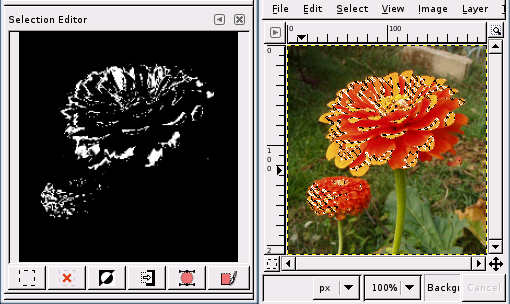
Pulsar en la ventana de muestra del “Editor de selección” a “Seleccionar por color”. Note que esta figura podría mostrar la apariencia de la ventana de muestra del “Editor de selección” cuando se usa “Seleccionar por color” en la ventana de la imagen.
The “Selection to Path Advanced Settings” dialog, that you get by Shift clicking on the the button, contains a number of options, most of which you can set with either a slider bar or a text box. There is also one check box. These options are mostly used by advanced users. They are:
Align Threshold: Si los dos puntos finales están cerca de este valor, se igualan.
Corner Always Threshold: Si el ańgulo definido por un punto y su predecesores y sucesores son más pequeños que este, es una esquina, incluso si está dentro de los píxeles del Entorno de la esquina de un punto con un ángulo más pequeño.
Corner Surround: Número a considerar cuando se determina si un punto es una esquina o no.
Corner Threshold: Si un punto, sus predecesores, y sus sucesores definen un ángulo más pequeño que este, es una esquina.
Error Threshold: Amount of error at which a fitted spline[9] is unacceptable. If any pixel is further away than this from the fitted curve, the algorithm tries again.
Filter Alternative Surround: Un segundo número de puntos adyacentes a considerar al filtrar.
Filter Epsilon: Si el ángulo entre los vectores producidos por Filter Surround y Filter Alternative Surround difieren en un valor superior a este, usa el valor de Filter Alternative Surround.
Filter Iteration Count: El número de veces para suavizar el dato de los puntos originales. Incrementar este número, a 50 o más, puede producir mejores resultados. Pero si un punto que “debería” estar en la esquina no se encuentra, la curva será errática en torno a ese punto.
Filter Percent: Para producir el punto nuevo, usa el punto antiguo más un porcentaje de sus vecinos.
Filter Secondary Surround: Número de puntos a considerar si los puntos de Filter Surround definen una línea recta.
Filter Surround: Número de puntos a considerar cuando filtra.
Keep Knees: Esta caja marca si se quitan o no los “ángulos (knee)” después de encontrar el contorno.
Line Reversion Threshold: Si una curva (spline) está más cerca de una línea recta que este valor, se convierte en una recta, de otra manera cambiará a una curva. Esto es cargado por el cuadrado de la longitud de la curva, para hacer curvas más cortas, más probablemente, para ser reconvertidas.
Line Threshold: La media de píxeles que una spline puede divergir de la línea determinada por sus finales antes de que cambien a una línea recta.
Reparametrize Improvement: Si el cambio de parámetros no mejora la adaptación con este porcentaje, el algoritmo para.
Reparametrize Threshold: Taxa de error, a partir de la que un cambio de parámetros es inútil. Sucede, por ejemplo, si el algoritmo intenta describir el contorno de la letra “O” con una sola "spline". La adaptación inicial no es lo bastante buena para mejorarla por la iteración Newton-Raphson. Sería mejor detectar donde el algoritmo no encontró ninguna esquina.
Subdivide Search: Porcentaje de la curva lejos del peor punto para buscar un buen lugar para subdividir.
Subdivide Surround: Número de puntos a considerar al decidir si un punto es el mejor lugar para subdividir.
Subdivide Threshold: Cuantos píxeles pueden divergir de una línea recta y ser considerados el mejor sitio para subdividir.
Tangent Surround: Número de puntos a mirar, a ambos lados del punto, para computar la aproximación a la tangente del punto.
[9] “Spline” es un término matemático para una función que define una curva usando una serie de puntos de control, como una curva Bézier
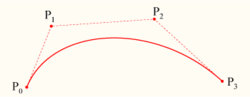
Mire en Wikipedia para más información.